Cách khôi phục file đã xóa vĩnh viễn trên Google Drive không phải là điều không thể. Từ hình ảnh quý giá đến tài liệu công việc, mọi thứ đều được lưu trữ an toàn trên đám mây. Nhưng đôi khi, bạn có thể vô tình xóa mất những file quan trọng. May mắn thay, Google Drive cung cấp một số tùy chọn để khôi phục lại những file này, ngay cả khi chúng đã bị xóa một cách vĩnh viễn.
| Tham gia kênh Telegram của AnonyViet 👉 Link 👈 |
Lợi ích của việc khôi phục file đã xóa trên Google Drive
Phục hồi file đã bị xóa trên Google Drive đem lại nhiều lợi ích đáng chú ý, giúp bạn khai thác hiệu quả của dịch vụ lưu trữ đám mây của Google. Sau đây là các lợi ích khi bạn áp dụng phương pháp phục hồi các tệp tin đã bị xóa trên Google Drive:
An toàn dữ liệu
Khôi phục file đã xóa giúp bạn giữ an toàn cho dữ liệu quan trọng, tránh mất mát không đáng có. Điều này trở nên quan trọng khi bạn vô tình xóa mất một file cần thiết và muốn phục hồi nó.

Dễ dàng và đa năng
Quá trình phục hồi file trên Google Drive thường rất dễ dàng và đa năng. Bạn có thể thực hiện việc này trên nhiều thiết bị và bất cứ khi nào cần, đem lại sự dễ dàng tối ưu.
Tiết kiệm thời gian
Không cần phải tạo mới hoặc tải lên lại file đã mất, việc phục hồi giúp bạn tiết kiệm được nhiều thời gian quý báu. Điều này rất quan trọng khi bạn cần phục hồi một khối lượng lớn dữ liệu.
Cách khôi phục file đã xóa vĩnh viễn trên Google Drive
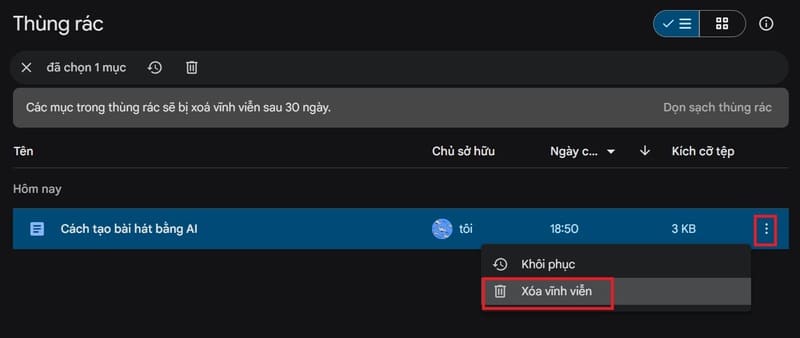
Bước 1: Đầu tiên, bạn truy cập vào trang Google Drive Trợ Giúp TẠI ĐÂY
Bước 2: Kéo trang xuống dưới cùng và chọn ngôn ngữ là tiếng Anh (English).
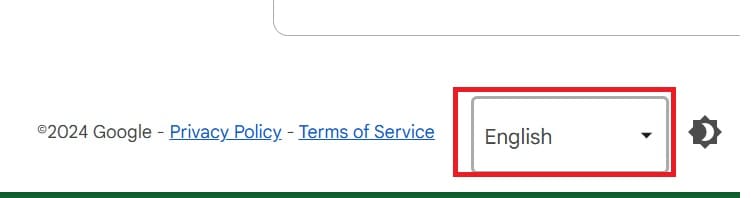
Bước 3: Tiếp tục kéo xuống và chọn ‘Contact Us’
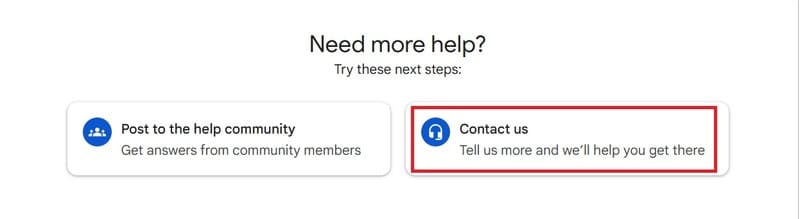
Bước 4: Gõ yêu cầu như sau vào ô ‘Tell us what we can help with’:
i need to restore permanently deleted files
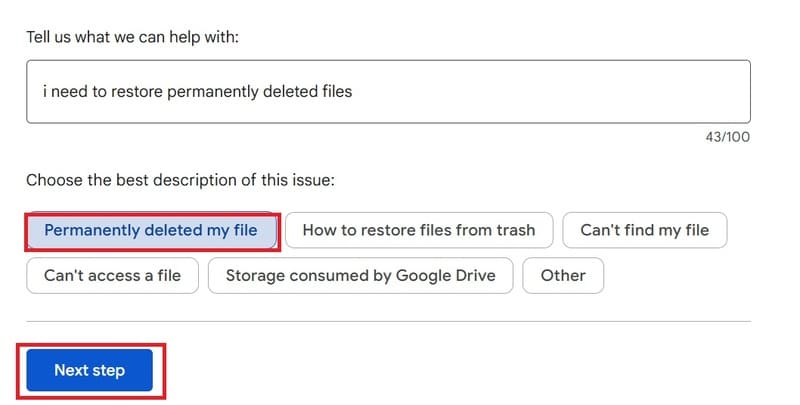
Bước 5: Sau đó nhấn Next > Chọn dòng đầu tiên ‘Permanently deleted my file’ > Chọn ‘Next step’.
Bước 6: Nhấn tiếp ‘Next step’
Bước 7: Nhấn vào Email
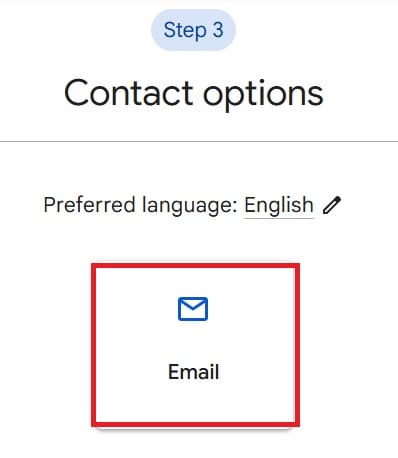
Bước 8: Chọn ‘Request file recovery’ để yêu cầu khôi phục tập tin đã xóa.
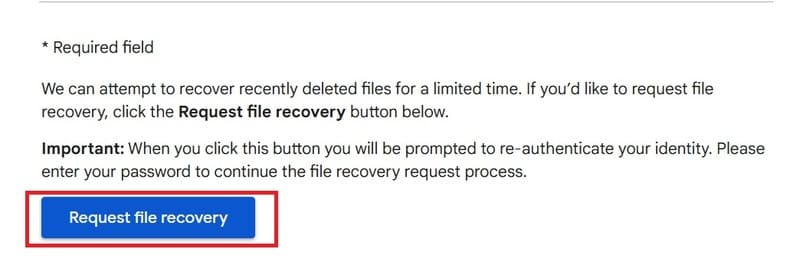
Bước 9: Đăng nhập vào tài khoản email mà muốn Google gửi xác nhận phục hồi cho bạn.
Bước 10: Tiếp tục chọn ‘Request file recovery’
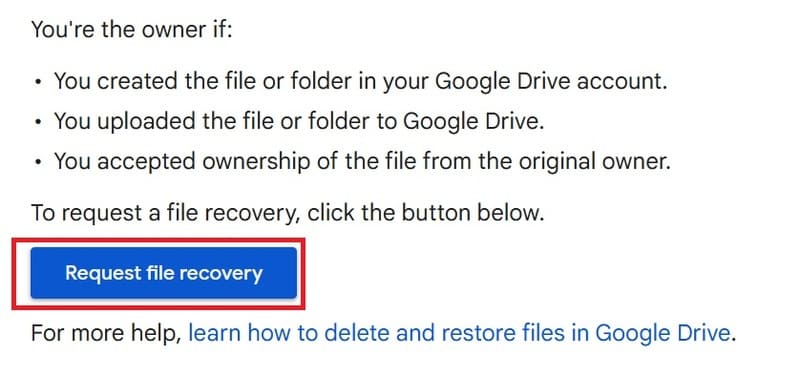
Bước 11: Đăng nhập vào mail mà bạn muốn phục hồi file trên Google Drive
Bước 12: Nhấn Yes nếu file bạn đã xóa vĩnh viễn khỏi thùng rác trong 25 ngày > Sau đó chọn loại file mà bạn muốn khôi phục > Tích chọn vào ô ‘I consent to allow Google to attempt to recover file(s) I permanently deleted from my Google Drive account’
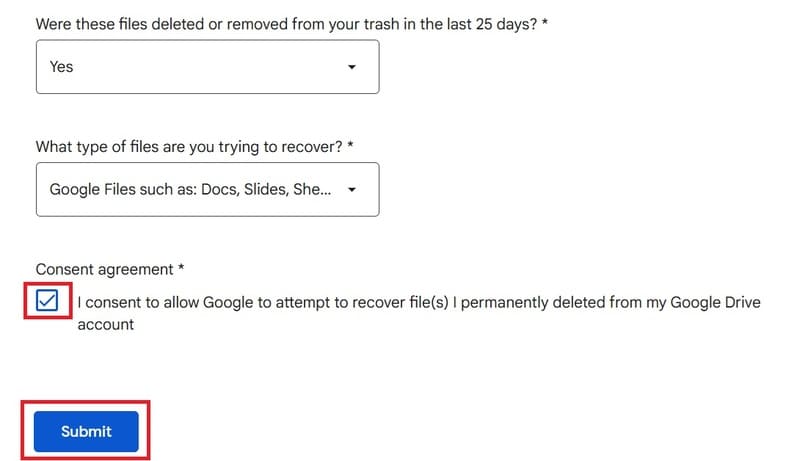
Sau cùng bạn nhấn ‘Submit’ để xác nhận.
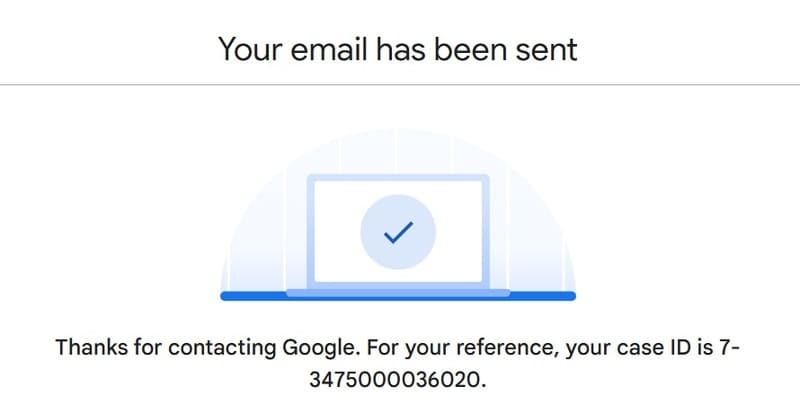
Bước 13: Vào mail kiểm tra Google có gửi mail xác nhận khôi phục chưa.
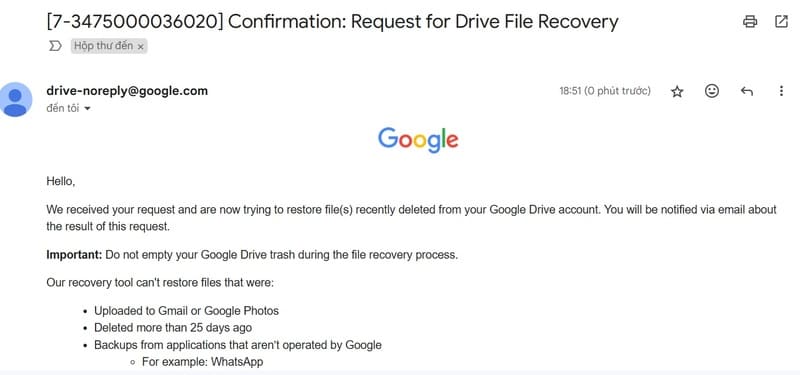
Google gợi ý rằng bạn nên hạn chế xóa file trong thùng rác trong lúc tiến trình phục hồi file đang tiến hành. Bạn cũng cần chú ý rằng chỉ có thể phục hồi những file mà bạn đã tự tải lên Google Drive, không áp dụng cho file được người khác chia sẻ với bạn.
Bước 14: Bây giờ bạn vào lại Google Drive, đợi tầm 1 phút thì file của bạn sẽ được khôi phục lại
Lưu ý
- Các bước được mô tả trên chỉ dành cho tài khoản Google cá nhân. Đối với người dùng Google Workspace, bạn cần liên hệ với quản trị viên miền (domain administrator) để được trợ giúp phục hồi file.
- Quá trình phục hồi này sẽ áp dụng cho tất cả các file bạn đã xóa. Hiện nay, Google chưa triển khai tính năng phục hồi cho từng file riêng lẻ.
Lời Kết
Như vậy, việc khôi phục file đã xóa vĩnh viễn từ Google Drive không còn là nỗi lo lắng nữa. Với các bước đơn giản mà AnonyViet đã hướng dẫn ở trên, bạn có thể nhanh chóng lấy lại dữ liệu quan trọng của mình vô cùng dễ dàng.

















